VM虚拟机运行的Ubuntu连入同一局域网,并实现双机方法
Vm虚拟机下,使用ubuntu20.4实现双机。
·
环境:
Windows 10
VMware Workstation Pro 16
Ubuntu 20.4
在虚拟机设置桥接模式
- 确保虚拟机处于关闭状态,在Vm中设置:
编辑->虚拟网络编辑器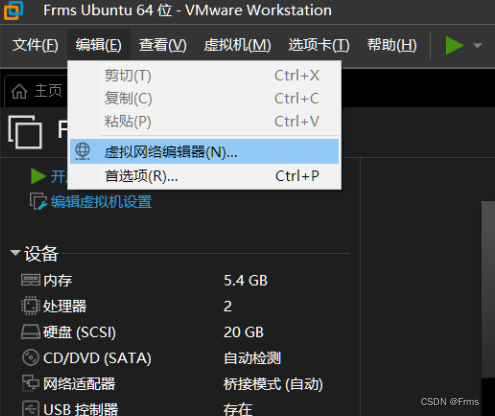
- 如果你以前设置过,可以重置之。
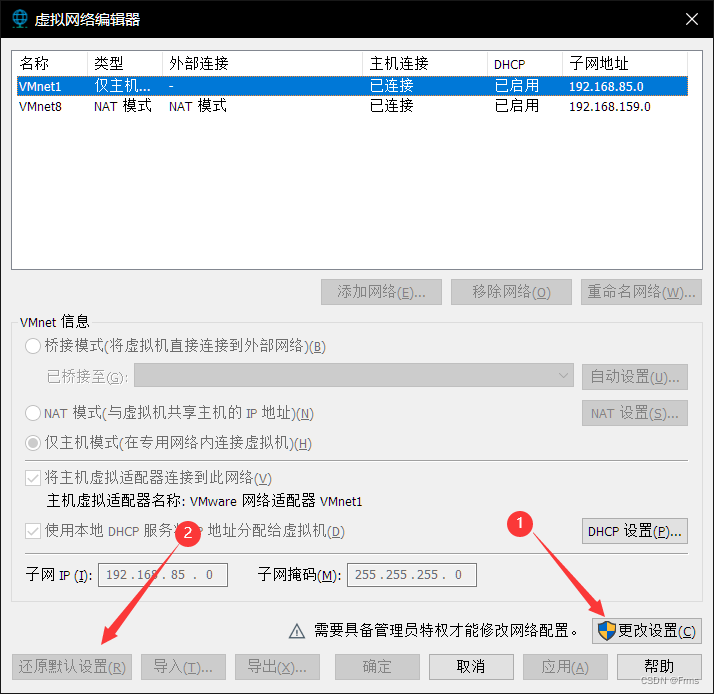
- 重置之后,添加桥接模式:
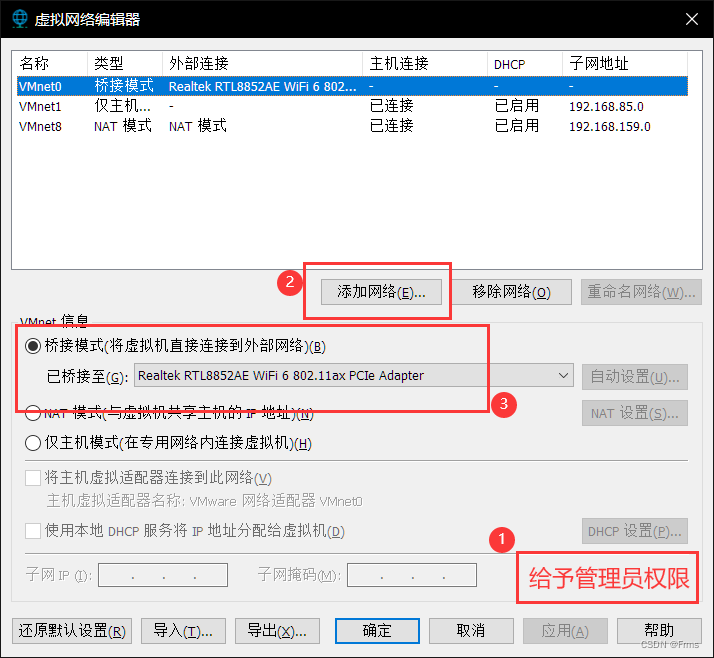
确定并保存。
虚拟机的配置
- 对虚拟机设置
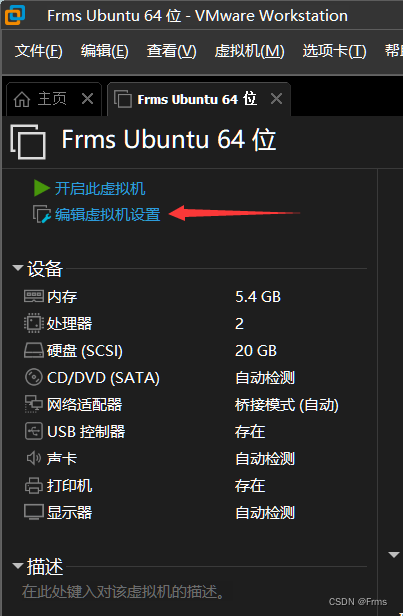
- 如下设置
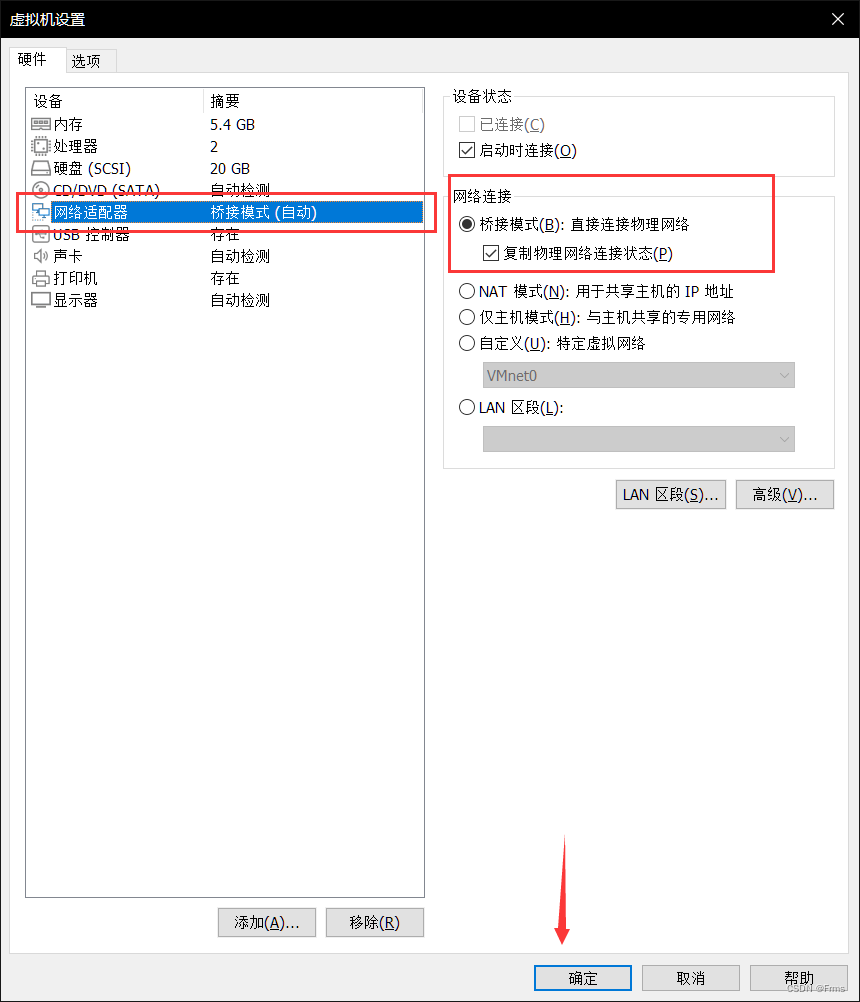
- 进入虚拟机,在设置中,创建一个新的wired
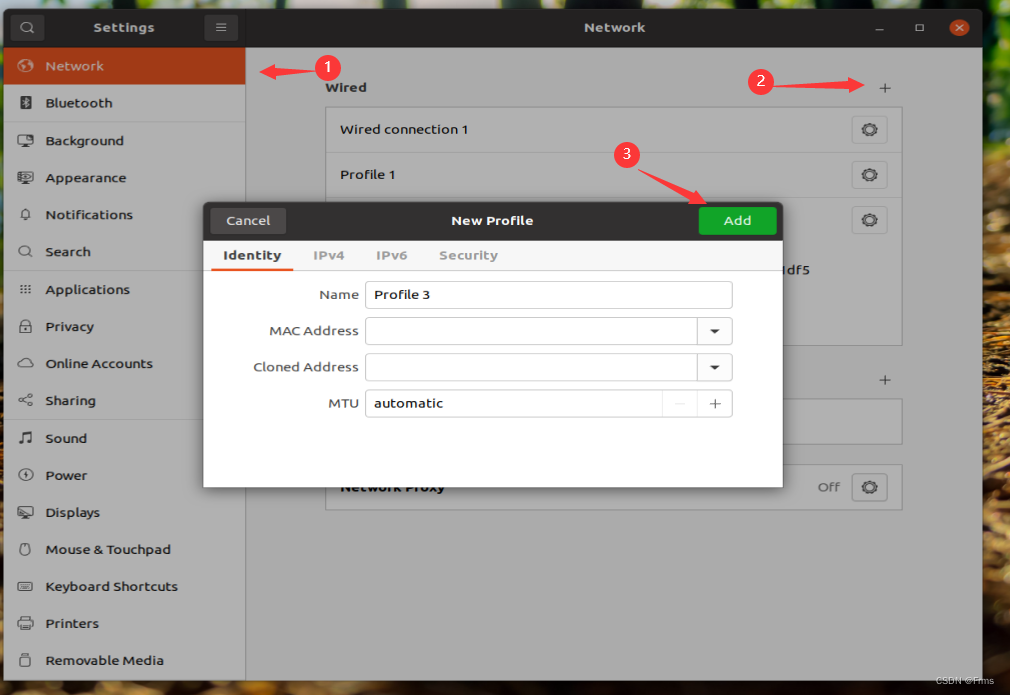
不用填写,直接可用。 - 连接查看是否和win处于同一局域网下:
在win中输入ipconfig,Ip地址是:
192.168.83.XXX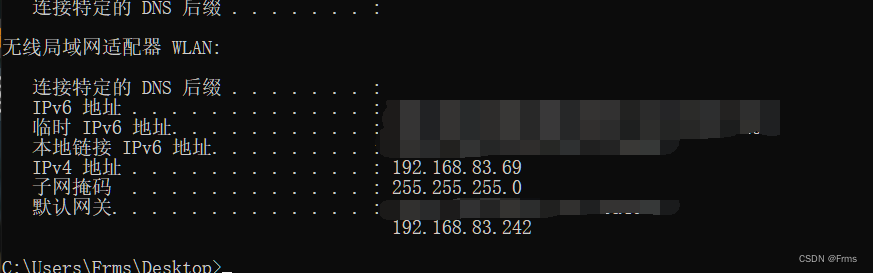
在虚拟机中,也是:192.168.83.XXX
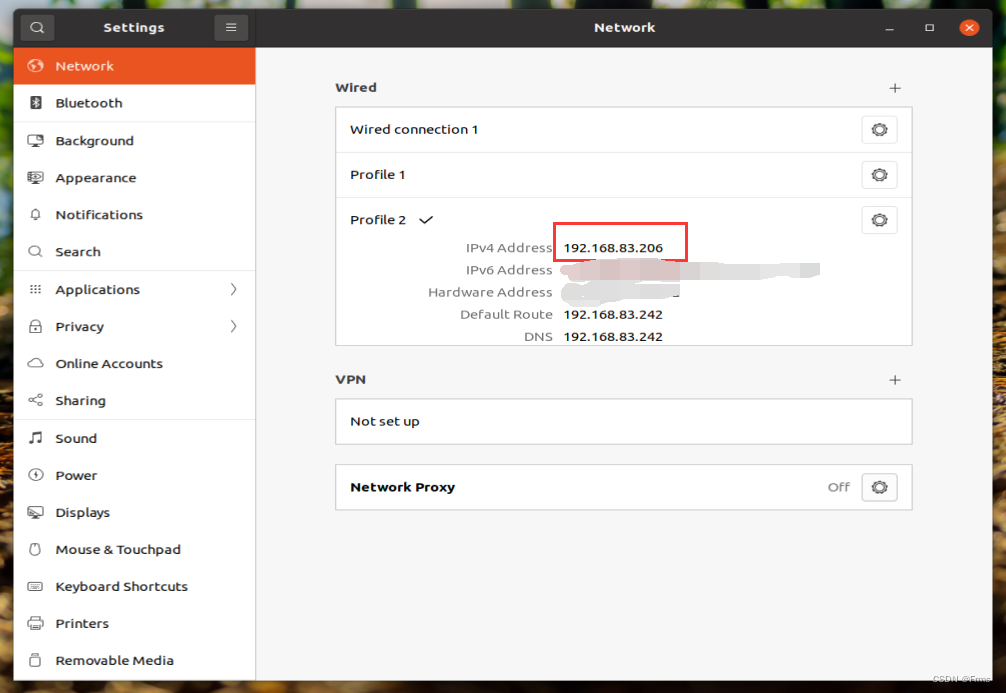
这样虚拟机就处于局域网下。
对于多台机器,也是这样操作。
使用nginx进行双机交互
- 确保安装java环境,以及nginx。
- 确保实现java后端。
打开 /etc/nginx/sites-enabled/default ,配置upstream,并在location 进一步配置: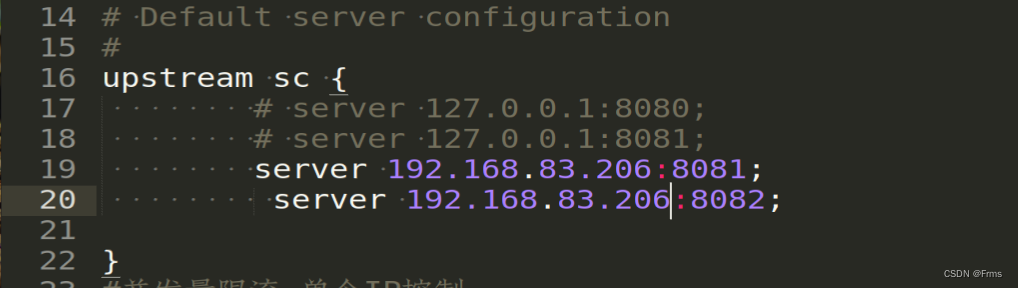
上面的ip参照你ubuntu连接的wired的ip写。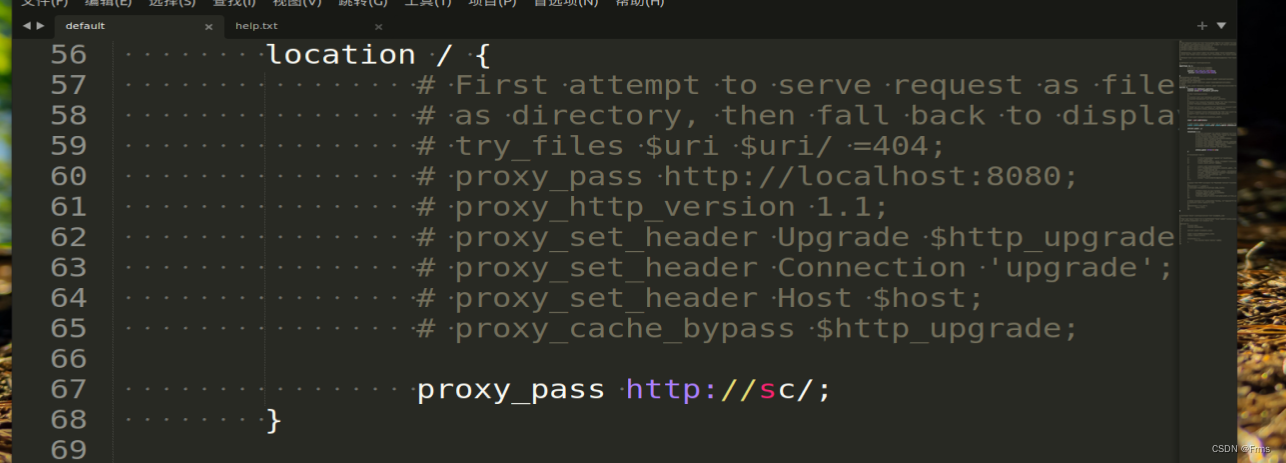
3. 最后启动后端,配置端口号8081、8082即可。
4. 这样其他主机就能访问你的ip。
更多推荐
 已为社区贡献2条内容
已为社区贡献2条内容









所有评论(0)